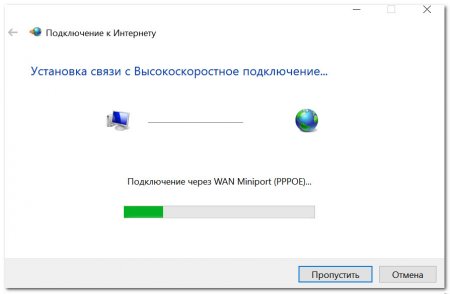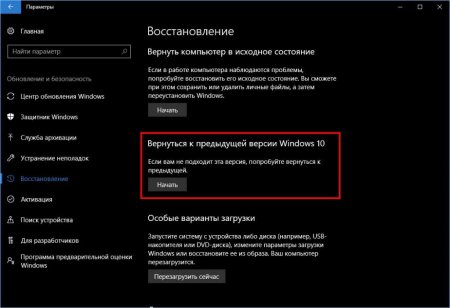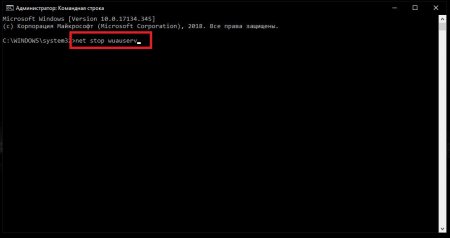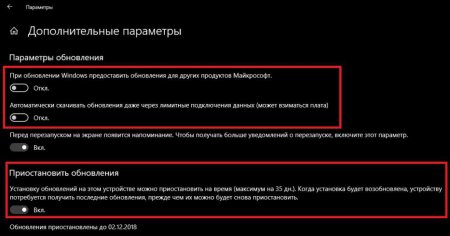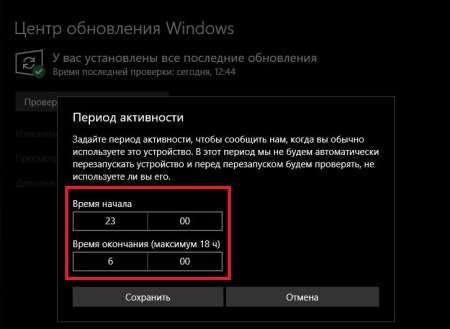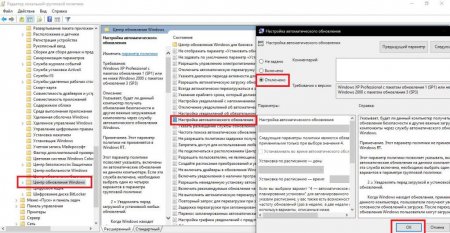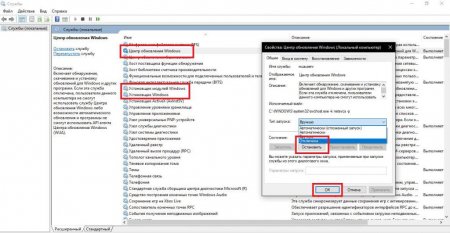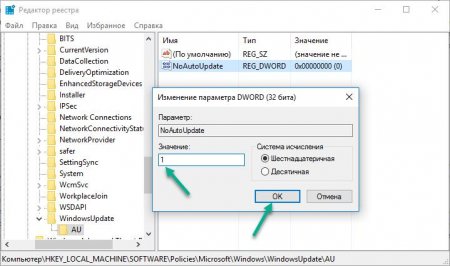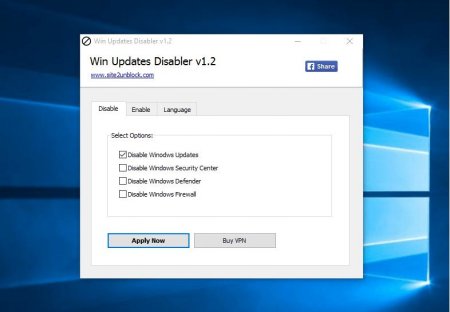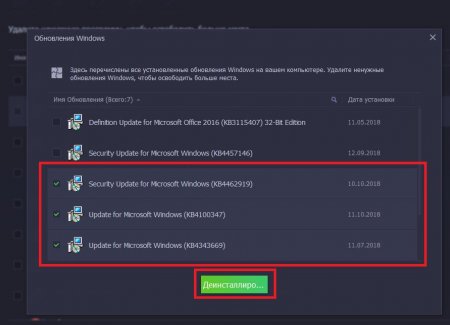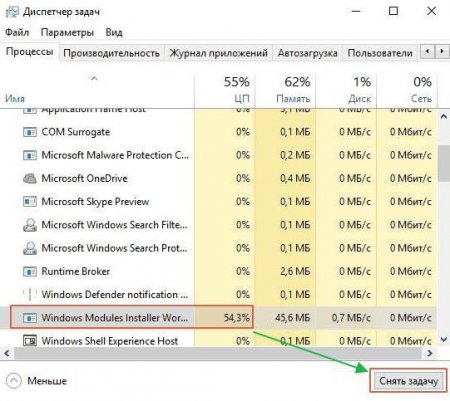Як заблокувати оновлення Windows 10: інструкції та рекомендації
Коли десята модифікація ОС був тільки-тільки представлена широкій публіці, усім власникам комп'ютерів на базі сьомий і восьмий версій пропонувалося провести безкоштовне оновлення до Windows 10 про що постійно сигналізувало повідомлення в області системного трею. Але тоді треба було чекати своєї черги, а ось для тих, хто хотів виконати апгрейд негайно, пропонувалося використовувати спеціальну утиліту MCT, яку можна було завантажити прямо з офіційного сайту Microsoft. Крім усього іншого, на той розробники нової ОС щосили заявляли про її «революційності», а також запевняли користувачів, що ніякі апдейти для неї випускатися не будуть з причини повної досконалості. Як виявилося, нова система виявилася в основних моментах такої ж недопрацьованою, як і її попередниці, а все нові та нові пакети завантажувалися і встановлювалися автоматично, незалежно від того, користувач хоче цього чи ні.
Яскравий приклад тому – збірка 1803 (оновлення Windows 10 неможливо було скасувати, а користувачам залишалося тільки встановити, вимкнувши або перезавантаживши комп'ютер). У зв'язку з цим питання з приводу деактивації автоматичного пошуку та інсталяції апдейтів стали для багатьох користувачів дуже гостро. Про те, як заблокувати оновлення Windows 10 далі і пропонується обговорити більш предметно.
Як виявилося, основна проблема полягає в тому, що те ж останнє оновлення Windows 10 наробила в світі чимало шуму. Деякі комп'ютери на базі процесорів AMD виходили з ладу, видаючи сині екрани, у деяких користувачів повністю непрацездатною виявилася аудіосистема, мимовільно віддалялися файли з папки користувача документів, відмовила функція злиття папок при копіюванні їх вмісту, коли воно повністю замінили, і т. д. щось подібне колись спостерігалося при установці оновлень для Windows 7 а от від десятої модифікації такого явно ніхто не чекав. Як виявилося, розробники повторили свої ж помилки минулого, "наступивши на ті ж граблі". Тим не менш, незважаючи на всі недоліки, фахівці корпорації Microsoft усунули виникли проблеми досить швидко, випустивши спеціально призначені для цього пакети. І якщо б на момент їх встановлення автоматичний апдейт на комп'ютері був відключений, в кращому випадку інсталювати засіб усунення неполадок довелося б вручну. Про те, що вимикати автоматичний пошук і інсталяцію апдейтів не варто, може свідчити і той факт, що то ж оновлення Windows 101803 (і у вигляді планового, і у вигляді апгрейда до нової збірки) включає в себе і настанову оновлених компонентів важливих платформ, без яких деякі сучасні комп'ютерні ігри або програмні пакети для роботи з мультимедіа працювати просто не буде.
Зокрема, це відноситься до платформи DirectX і фреймворку.NET. Таким чином, стає зрозуміло, що рішення про деактивації автоматичної установки апдейтів кожен користувач повинен приймати сам. Але як заблокувати оновлення Windows 10? Інструкції, наведені нижче, дозволять це з'ясувати. Далі пропонується розглянути кілька типовий ситуацій та найбільш підходящі варіанти дій.
Як прибрати автоматичне оновлення Windows 10 на цій стадії, думається, вже зрозуміло: потрібно або пропустити цей крок, що зазвичай застосовується для захищених бездротових підключень, або просто попередньо від'єднати мережевий кабель для випадків використання проводового підключення. Так, але ж по завершенні інсталяції і підключення до Інтернету служба оновлення активується знову! До того ж, що робити, якщо користувачеві десята модифікація з якихось причин не сподобалася, і він захоче повернутися до використання попередньої версії? Як виявляється, вихід є.
Також систему можна легко «обдурити» змінивши період активності, для якого вказується час використання комп'ютера, коли системі дозволено інсталювати апдейти. Виставте той часовий проміжок, коли ви не користуєтеся комп'ютером. Але майте на увазі, що для такої заборони стаціонарний термінал або ноутбук доведеться постійно повністю виключати, а не переводити в сплячий режим або режим глибокого сну, оскільки в цьому випадку система буде шукати оновлення у фоновому режимі.
Яскравий приклад тому – збірка 1803 (оновлення Windows 10 неможливо було скасувати, а користувачам залишалося тільки встановити, вимкнувши або перезавантаживши комп'ютер). У зв'язку з цим питання з приводу деактивації автоматичного пошуку та інсталяції апдейтів стали для багатьох користувачів дуже гостро. Про те, як заблокувати оновлення Windows 10 далі і пропонується обговорити більш предметно.
Наскільки доцільно блокувати установку апдейтів для Windows 10?
Але для початку давайте коротко зупинимось на тому, чи потрібно взагалі відключати систему оновлень? По ідеї, в основному для будь-якої версії Windows 10 оновлення найчастіше стосується або зміцнення системи безпеки, яка (чого там приховувати) має масу недоліків, а також вдосконалення вже наявних і додавання нових функцій у стандартний набір. Але так здається тільки на перший погляд.Як виявилося, основна проблема полягає в тому, що те ж останнє оновлення Windows 10 наробила в світі чимало шуму. Деякі комп'ютери на базі процесорів AMD виходили з ладу, видаючи сині екрани, у деяких користувачів повністю непрацездатною виявилася аудіосистема, мимовільно віддалялися файли з папки користувача документів, відмовила функція злиття папок при копіюванні їх вмісту, коли воно повністю замінили, і т. д. щось подібне колись спостерігалося при установці оновлень для Windows 7 а от від десятої модифікації такого явно ніхто не чекав. Як виявилося, розробники повторили свої ж помилки минулого, "наступивши на ті ж граблі". Тим не менш, незважаючи на всі недоліки, фахівці корпорації Microsoft усунули виникли проблеми досить швидко, випустивши спеціально призначені для цього пакети. І якщо б на момент їх встановлення автоматичний апдейт на комп'ютері був відключений, в кращому випадку інсталювати засіб усунення неполадок довелося б вручну. Про те, що вимикати автоматичний пошук і інсталяцію апдейтів не варто, може свідчити і той факт, що то ж оновлення Windows 101803 (і у вигляді планового, і у вигляді апгрейда до нової збірки) включає в себе і настанову оновлених компонентів важливих платформ, без яких деякі сучасні комп'ютерні ігри або програмні пакети для роботи з мультимедіа працювати просто не буде.
Зокрема, це відноситься до платформи DirectX і фреймворку.NET. Таким чином, стає зрозуміло, що рішення про деактивації автоматичної установки апдейтів кожен користувач повинен приймати сам. Але як заблокувати оновлення Windows 10? Інструкції, наведені нижче, дозволять це з'ясувати. Далі пропонується розглянути кілька типовий ситуацій та найбільш підходящі варіанти дій.
Як уникнути установки апдейтів при чистій установці або при апгрейд до Windows 10
Почнемо безпосередньо з першої установки системи, коли вона виконується, так сказати, у чистому вигляді, або проводиться апгрейд існуючої системи. По всій видимості, ні для кого не секрет, що на одній із стадій інсталятор відразу ж пропонує підключитися до Інтернету, використовуючи для цього виявлену мережу або з'єднання. Для чого це потрібно? Та тільки для того, щоб встановити всі останні оновлення Windows 10 оскільки жоден з доступних для скачування дистрибутивів (до речі, на даний момент вже платних) їх не містить. Ще один важливий момент пов'язаний з тим, що при пошуку, викачування і інтегруванні апдейтів у систему, стандартний процес інсталяції самої ОС розтягується на кілька годин, у той час як звичайна установка займає близько години.Як прибрати автоматичне оновлення Windows 10 на цій стадії, думається, вже зрозуміло: потрібно або пропустити цей крок, що зазвичай застосовується для захищених бездротових підключень, або просто попередньо від'єднати мережевий кабель для випадків використання проводового підключення. Так, але ж по завершенні інсталяції і підключення до Інтернету служба оновлення активується знову! До того ж, що робити, якщо користувачеві десята модифікація з якихось причин не сподобалася, і він захоче повернутися до використання попередньої версії? Як виявляється, вихід є.
Як виконати відкат до попередньої версії системи
Давайте подивимося, як прибрати автоматичне оновлення Windows 10 виходячи з того, що на комп'ютері користувача був виконаний апгрейд. На диво, розробники подбали і про це. Для виконання таких дій досить використовувати меню параметрів, в якому необхідно перейти до розділу безпеки і відновлення, а потім на вкладці "Відновлення" вибрати пункт повернення до попередньої версії системи, після чого потрібно буде пройти кілька простих кроків, а на фінальній стадії відповісти негативно на настирливе пропозицію по установці апдейтів, які б могли усунути проблеми з Windows 10. Також можна скористатися особливими варіантами завантаження, перейти до розділу "Усунення несправностей", вибрати пункт діагностики, а потім натиснути на плитку повернення до попередньої системи. Але майте на увазі, що здійснити такі дії після апгрейда можна тільки протягом тридцяти днів. У деяких випадках така ж методика дозволить позбутися і від нових збірок, оскільки кожна, встановлена до цього, вважається попередньою версією.Як зупинити почалося update 10
Але припустимо, що повертатися до старої ОС користувач не планує, але і апдейти інсталювати не хоче. Оскільки служба пошуку і установки оновлень за замовчуванням є активною, оновлення може початися в будь-який момент. Як зупинити процес оновлення Windows 10 в цьому випадку? Якщо перезавантажити систему у звичайному режимі, апдейти все одно встановляться, тому настійно рекомендується спочатку викликати від імені адміністратора командний рядок і прописати в ній наступні команди (без розділових знаків у кінці, але з натисканням клавіші введення для кожної команди): net stop wuauserv; net stop bits; net stop dosvc. Для швидкого переривання апгрейда для Windows 7 потрібно перезавантажити комп'ютер, кілька разів натиснути клавішу F8 для виклику стартового меню, а потім виконати завантаження в режимі Safe Mode (безпечний старт) з підтримкою командного рядка, після чого прописати вищезгадані команди.Як заблокувати установку оновлень Windows 10 частково?
Ще один часто задається питання. Тепер давайте розглянемо, як заблокувати «Центр оновлення Windows 10 якщо змінювати систему або виконувати відкат користувач не збирається взагалі. Вимкнути установку оновлень можна з відповідного розділу меню параметрів частково, вказавши системі, що установка апдейтів повинна бути відкладена (максимальний період становить 35 днів). Бажано попутно відключити і пункт установки оновлень для інших програмних продуктів Microsoft.Також систему можна легко «обдурити» змінивши період активності, для якого вказується час використання комп'ютера, коли системі дозволено інсталювати апдейти. Виставте той часовий проміжок, коли ви не користуєтеся комп'ютером. Але майте на увазі, що для такої заборони стаціонарний термінал або ноутбук доведеться постійно повністю виключати, а не переводити в сплячий режим або режим глибокого сну, оскільки в цьому випадку система буде шукати оновлення у фоновому режимі.
Відключення «Центру оновлень» у системах без встановлених апгрейдів
Що ж стосується того, як заблокувати update 10 в системах без останніх апгрейдів (Anniversary Update, Fall Creators Update, Redstone 5), як і в попередніх системах, можна скористатися звичайною «Панеллю керування». Викликавши її командою control з консолі «Виконати», перейти до відповідного розділу і встановити необхідні заборони. Але на останніх збірках такий метод не працює, оскільки в «Панелі правління» навіть пункту «Центру оновлення» немає.Особливості деактивації основний служби оновлення в збірці 1803
Незважаючи на те що більшість елементів «Центру оновлень» у цій збірці було перенесено у відповідний розділ меню параметрів, тут особливо розраховувати не на що. Як заблокувати оновлення Windows 10 в цьому випадку? Самим примітивним методом є встановлення заборони на скачування апдейтів через лімітні підключення, а також виставлення власного інтернет-з'єднання саме в якості лімітного. Крім цих параметрів, окремо потрібно задати обмеження на завантаження і установку пакетів апдейтів з інших комп'ютерів, підключених до локальної або віртуальної мережі, використовуючи для цього налаштування оптимізації доставки.Деактивація служб у групових політиках
Тепер подивимося, як заблокувати «Центр оновлення Windows» 10 не частково, а цілком і повністю, використовуючи для цього кардинальні методи. Перший спосіб полягає в тому, щоб увійти в редактор групових політик (gpedit.msc), через конфігурацію комп'ютера, адміністративні шаблони і компоненти Windows, знайти розділ "Управління центром оновлення", праворуч у вікні відшукати параметр керування автоматичним оновленням, подвійним кліком викликати вікно редагування опцій і встановити для цього компонента неактивний стан. Потім потрібно просто зберегти зміни і, на всяк випадок, хоча це і необов'язково, перезавантажити комп'ютерний терміналу або ноутбук.Зупинка служб
Ще один досить дієвий метод деактивації автоматичної установки апдейтів полягає в тому, щоб відключити всі відповідальні за виконання таких дій служби у відповідному розділі управління ними (services.msc). Головна помилка більшості користувачів при використанні такого підходу полягає в тому, що вони відключають тільки сам «Центр оновлення», забуваючи про супутні служби. Для абсолютно повної деактивації автоматичних дій, що вживаються системою додатково необхідно зупинити служби інсталятора Windows, модулів і оптимізації доставки, натиснувши у вікні редагування відповідну кнопку, після чого у списку, що випадає з варіантами, типу, "Запуск" вибрати неактивний стан (не ручний, не відкладений запуск, а саме відключення). Рестарт робити необов'язково, але, для повної впевненості, не завадить.Методика блокування оновлень в реєстрі
Нарешті, розглянемо, як заблокувати update 10 максимально ефективно і назавжди. Для цього слід використовувати редагування системного реєстру (regedit), який у всіх Windows-системах має найвищий пріоритет. Мається на увазі, що параметри, встановлені в розділі служб або в політиках, через реєстр змінити можна, а ось, якщо якийсь параметр, що відноситься до згаданих компонентів, вказувати у реєстрі, в самих розділах управління налаштуваннями служб і політики поміняти його не вийде ні яким чином (система видасть або помилку або заборона). Що ж стосується виконуваних дій, в гілці HLKM потрібно через розділи налаштування політик знайти папку WindowsUpdate, в якій знаходиться підкаталог AU. У правому вікні редактора через ПКМ потрібно створити новий параметр DWORD з розрядністю 32 біта, назвати його NoAutoUpdate, подвійним кліком викликати його редагування і в якості поточного значення встановити одиницю. При роботі з реєстром рестарт після завершення всіх дій виконується без всяких застережень і в обов'язковому порядку.Блокування оновлень сторонніми утилітами
Все вищеописане пересічному користувачеві може здатися досить складним. Для спрощення операцій виконується набагато легше використовувати спеціально розроблені для цієї утиліти. Так, наприклад, в портативної програми Win Updates Disabler, виконуваний файл якій слід запускати виключно з адміністраторськими привілеями, потрібно лише зазначити пункт блокування Disable Updates і натиснути кнопку застосування виставленого параметра Apply.Як позбутися від уже встановлених пакетів адпейтов?
З блокуванням автоматичного оновлення системи розібралися. Залишається дати кілька порад з приводу видалення вже інстальованих пакетів, якщо з якихось причин зупинити оновлення не вдалося, або сама служба була відключена не вчасно. Найпростіша методика полягає у використанні розділу програм і компонентів з звичайної «Панелі управління», де потрібно перейти до перегляду встановлених пакетів, вибрати непотрібний і просто натиснути кнопку видалити. Набагато ефективніше видалення оновлень системи (і навіть «вшитих» у неї програм) провадиться за рахунок застосування спеціальних утиліт-деинсталляторв (наприклад, iObit Uninstaller). Крім максимально повного видалення всього, що тільки можна, до того ж користувач отримує можливість пакетного видалення. В активній програмі просто виділіть всі непотрібні пакети, натисніть кнопку деінсталяції і відзначте пункт автоматичного очищення залишків. Примітка: заблокувати повторну установку проблемних апдейтів при включеному автоматичному оновленні можна за допомогою «рідний» утиліти від Microsoft під назвою Show or hide updates.Цікаво по темі
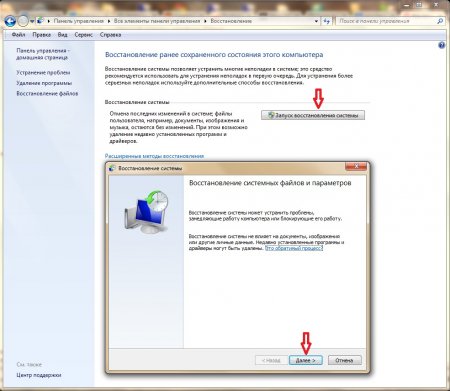
Як прибрати автоматичні оновлення Windows 7: способи
Як вважається, відключення автоматичного оновлення у Windows 7 може бути пов'язано з безліччю факторів, включаючи брак вільного місця на жорсткому
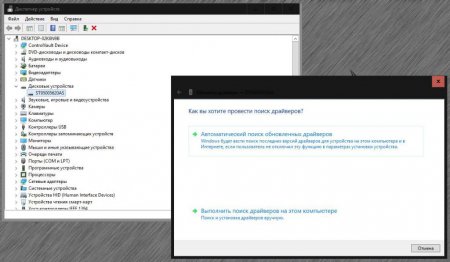
Програма для автоматичного оновлення драйверів
Багато користувачів, не сильно розбираються в тонкощах налаштування та експлуатації Windows-систем, якщо і не знають, то принаймні чули про те, що
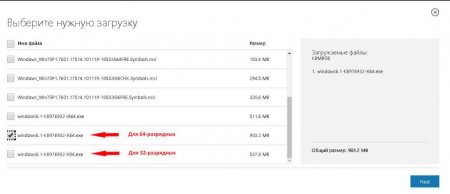
Невизначена помилка Windows 7 0x80240017 Visual C++: кілька методів усунення проблеми
Любителі сучасних ігор і програм для обробки мультимедійного контенту знають, що для їх коректного функціонування в системі повинна бути встановлена

Як зупинити update 10? Способи відключення Windows update 10
Давайте подивимося, як зупинити update 10 якщо їх завантаження чи встановлення знаходяться в активній фазі. Також пропонується кілька методик, що
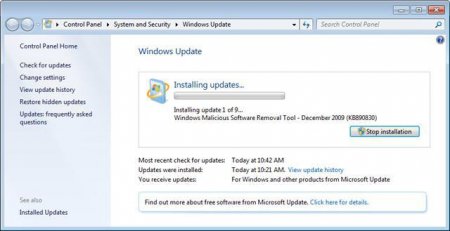
Як включити оновлення Windows 7: поради по активації служби та усунення проблем
В ОС Windows 7 і вище установка постійно виходять пакетів оновлень є в деякому сенсі обов'язковою умовою ...